
Collegare uno smartwatch Samsung Galaxy a un nuovo telefono può essere un po' fastidioso. purtroppo, Non è facile come premere un pulsante. “Collegare”. Ti mostreremo come rendere il processo il più indolore possibile.
Il processo inizia sul tuo Samsung Galaxy Watch. Primo, premi il “Tasto di accensione” per aprire la galleria dell'app, quindi toccare l'app “Collocamento” (rappresentato da un'icona a forma di ingranaggio) della lista.
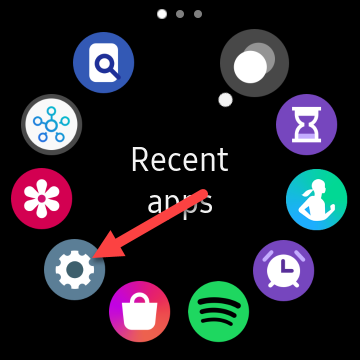
Scorri fino in fondo al menu “Collocamento” e tocca “Connettiti a un nuovo telefono”.
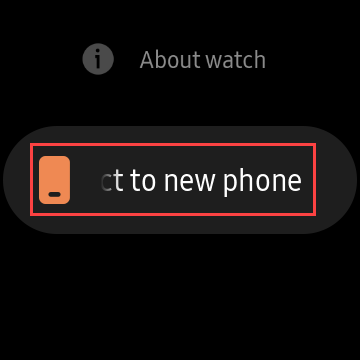
La schermata successiva ti chiederà di eseguire il backup dei tuoi dati. Consigliamo vivamente di farlo per rendere la transizione il più agevole possibile. Tocco “Eseguire il backup dei dati”.
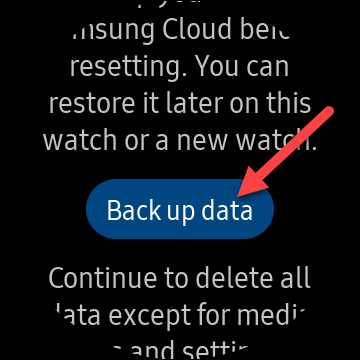
Questo avvierà l'app Galaxy Wearable sul tuo vecchio telefono e aprirà le impostazioni di backup. Si prega di selezionare “backup dei dati”.
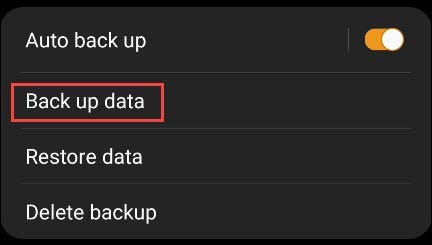
Una volta che hai finito “Impostare”, vedrai un elenco di cose di cui puoi eseguire il backup. Seleziona tutte le categorie che desideri salvare, quindi tocca “backup”.
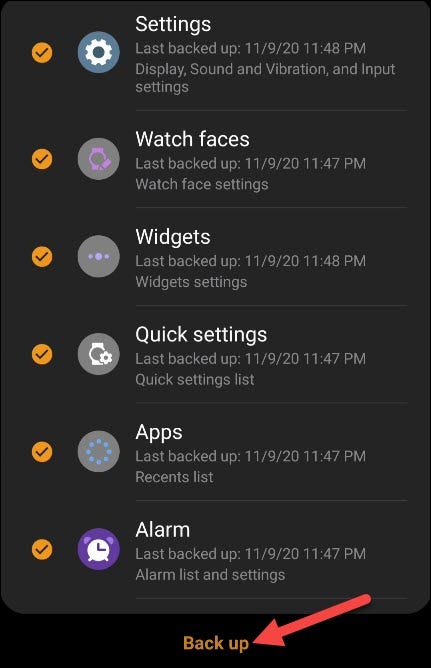
Tocco “Pronto” quando è completo. Ora torna al tuo orologio e vai allo schermo “Connettiti a un nuovo telefono” ancora. Questa volta, tocca “Continua”. Tutti i contenuti sul dispositivo verranno eliminati.
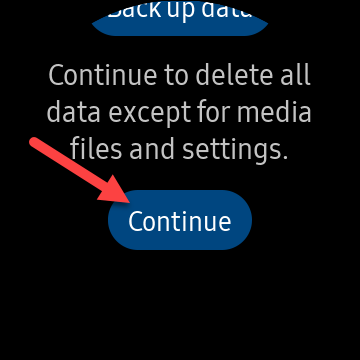
Una volta che l'orologio ha finito di riavviarsi, ricomincerà. Ora possiamo passare al tuo nuovo smartphone. Apri il App Galaxy indossabile e seleziona il tuo dispositivo dall'elenco.
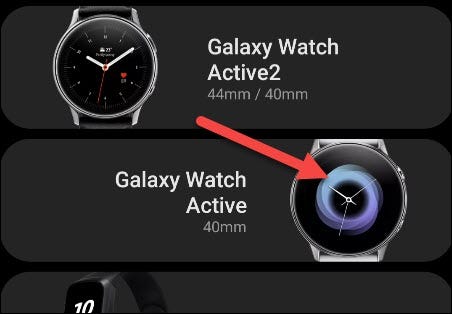
Cercherà il tuo smartwatch nelle vicinanze. Seleziona il tuo orologio dall'elenco quando appare.
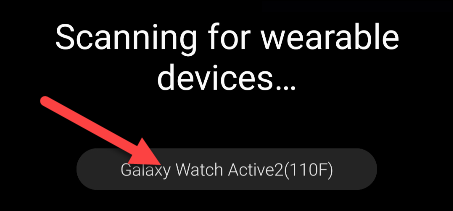
Prossimo, tocca lo schermo per connetterti all'orologio e tocca “Incontro” nell'app Indossabile.
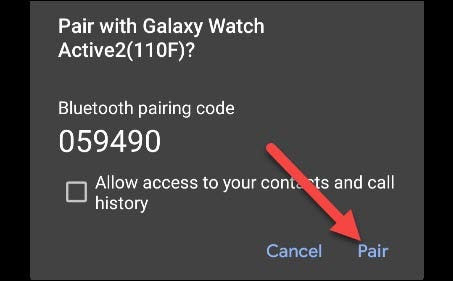
Vedrai un'animazione di “Abbinamento finale” nell'app Indossabile. Raccontare “vista accoppiata” quando è completo. Tocco “Accettare” continuare.
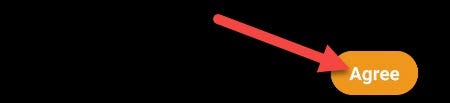
Il prossimo passo è collegare il plugin appropriato per il tuo orologio specifico. Tocco “Accettare” nel messaggio pop-up per continuare.
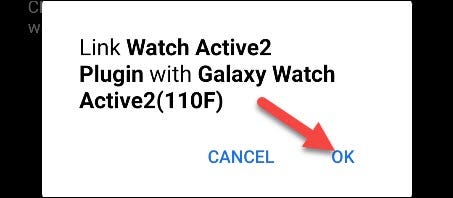
Seleziona una delle opzioni visualizzate su questa schermata o tocca “Molti degli smartphone Samsung Galaxy sono preinstallati con una versione speciale dell'app.”. Se hai fatto delle selezioni, Tocco “Prossimo”.
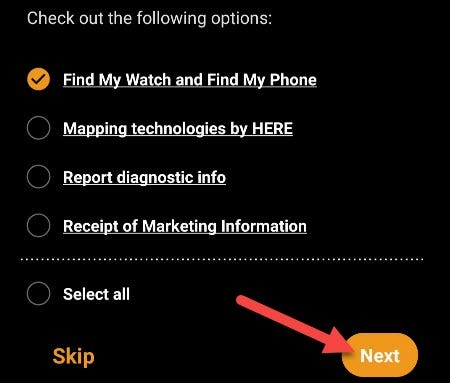
Ti verrà chiesto di accedere al tuo account Samsung. Devi farlo per accedere al backup che abbiamo fatto in precedenza. Tocco “Accesso”.
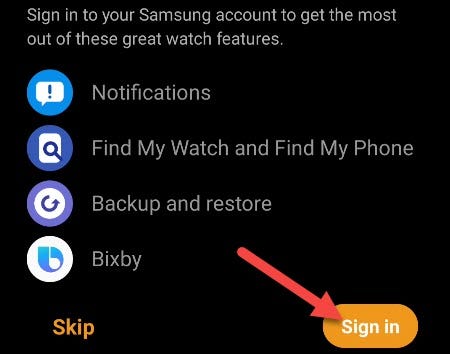
Segui i passaggi per inserire nome utente e password.
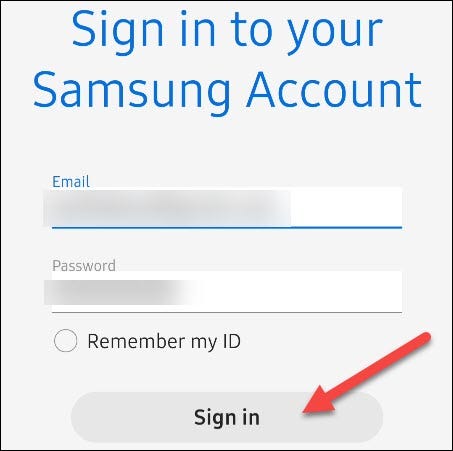
L'applicazione ora ti chiederà se desideri ripristinare da un backup. Si prega di selezionare “Trova backup” e poi tocca “Prossimo”.
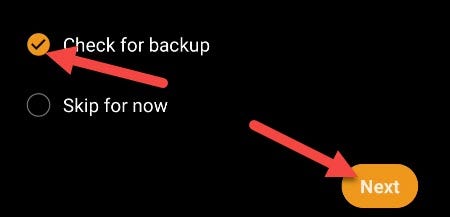
Seleziona tutte le cose che desideri ripristinare e tocca il pulsante “Ristabilire”.
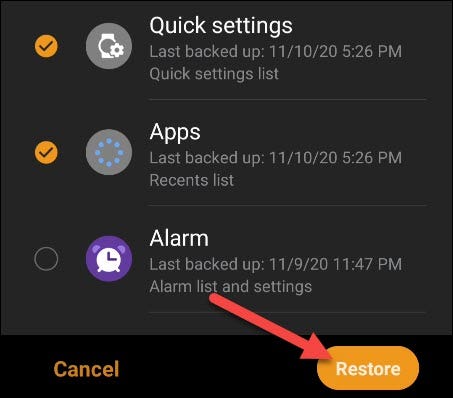
Questo è tutto! Il tuo orologio ora tornerà come era con il tuo telefono precedente. Potrebbero esserci alcune probabilità e scopi da correggere, ma la maggior parte delle cose dipenderà da come le hai lasciate.
impostaTimeout(funzione(){
!funzione(F,B,e,v,n,T,S)
{Se(f.fbq)Restituzione;n=f.fbq=funzione(){n.callMethod?
n.callMethod.apply(n,argomenti):n.queue.push(argomenti)};
Se(!f._fbq)f._fbq = n;n.push=n;n.loaded=!0;n.version='2.0′;
n.coda=[];t=b.createElement(e);t.async=!0;
t.src=v;s=b.getElementsByTagName(e)[0];
s.parentNode.insertBefore(T,S) } (window, documento,'copione',
'https://connect.facebook.net/en_US/fbevents.js');
fbq('dentro', '335401813750447');
fbq('traccia', 'Visualizzazione della pagina');
},3000);






